Synchronizacja ERP XL i Comarch e-Sklep
Synchronizacja to proces ,w którym System Comarch ERP XL komunikuje się z Systemem Comarch e-Sklep przy wykorzystaniu serwisu wymiany na temat bieżącego asortymentu, zamówień i kontrahentów w tym:
- informacje o towarach (Eksport cennika), miedzy innymi
- nazwa i kod towaru
- opisy
- atrybuty
- zdjęcia
- producenci
- informacje o grupach towarowych(Eksport grup)
- nazwa grupy
- opisy
- zdjęcia
- zmiany cen (Eksport cen) z e-Sklepu do XL-a:
- kontrahenci zarejestrowani po stronie e-Sklepu
- zamówienia złożone w e-Sklepie
Synchronizacja może być uruchamiana w sposób ręczny, automatyczny bądź odbywać się przy pomocy usługi.
Synchronizacja uruchamiana ręcznie
Aby uruchomić ręcznie proces synchronizacji należy:
- z poziomu Administratora Oddziałów otworzyć okno: Lista oddziałów (za pomocą przycisku znajdującego się na pasku narzędzi modułu)
- w otworzonym oknie wybrać typ oddziału: Comarch e-Sklep. Zostaną wówczas wyświetlone oddziały e-Sklep:
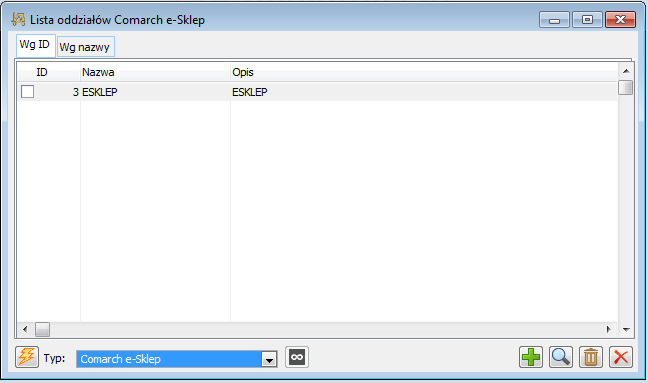
Po wyświetleniu listy oddziałów należy wskazać ten e-Sklep, z którym ma się odbyć synchronizacja. Po zaznaczeniu należy wybrać przycisk ![]() [Synchronizacja informacji z oddziałem]. Spowoduje to wyświetlenie okna z parametrami wymiany:
[Synchronizacja informacji z oddziałem]. Spowoduje to wyświetlenie okna z parametrami wymiany:
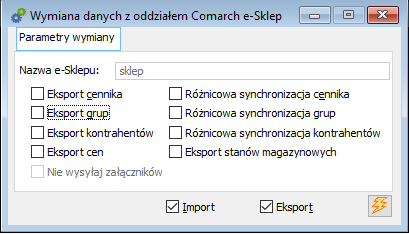
W oknie należy określić zakres i rodzaj eksportu/importu danych. Domyślne ustawienia w/w okna pobierane są z definicji oddziału.
Na oknie Wymiana danych z oddziałem istnieje parametr: Eksport cen, który odpowiada za synchronizację cen przypisanych do danego towaru z Comarch ERP XL do Comarch e-Sklep.
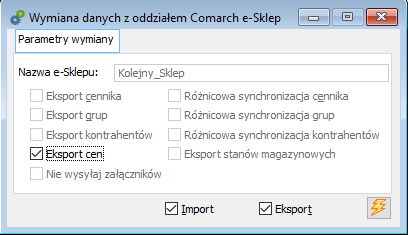
Parametr ten odpowiada za aktualizację cen nadanych w polach Cena aktualna oraz Cena poprzednia.
Zaznaczenie parametru spowoduje odznaczenie pozostałych parametrów dotyczących eksportu: Eksport cennika, Eksport grup oraz Eksport stanów magazynowych.
Zaznaczenie jednego z pozostałych parametrów dotyczących eksportu: Eksport cennika, Eksport grup, Eksport stanów magazynowych spowoduje odznaczenie parametru Eksport cen.
W przypadku pierwszej synchronizacji parametr Eksport cen jest odznaczony i wyszarzony.
Nie ulega zmianie synchronizacja cen towarów przy eksporcie cennika.
Ze względu na zakres wymianych danych rozróżniamy dwa typy wykonywanych synchronizacji z e-Sklepem:
- Synchronizacja pełna – w wyniku wymiany danych będą wysyłane wszystkie informacje niezbędne w procesie tworzenia danego obszaru e-Sklepu
-
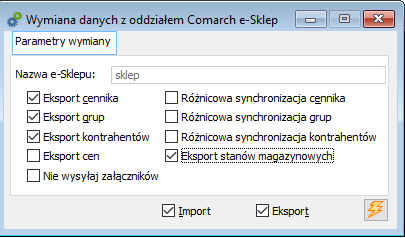
Konfiguracja pełnej synchronizacji - Synchronizacja różnicowa – polega na wysyłaniu jedynie tych informacji, które uległy zmianie. Przykładowo w przypadku zmiany opisu i ceny jednego z towarów w sklepie, nie ma sensu wysyłania całego asortymentu. Wystarczy przesłanie jednego towaru.
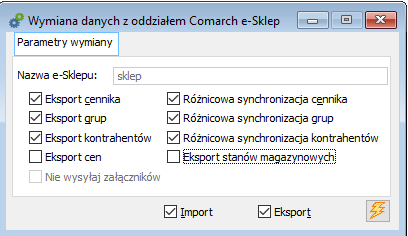
Synchronizacja automatyczna uruchamiana jest na serwerze, na którym zainstalowany jest Comarch ERP XL. Plik instalacyjny powinien znajdować się w katalogu, w którym został zainstalowany Comarch ERP XL. Aby uruchomić synchronizację automatyczną należy: Po wykonaniu powyższych czynności nastąpi uruchomienie automatu synchronizacji. Automat widoczny jest w Tray’u pod ikonką: Po wybraniu opcji: Konfiguracja wyświetlane jest okno, w którym można dokonać modyfikacji częstotliwości oraz godzin w których synchronizacja ma być wykonywana: Częstotliwość określa się w polach: Po zatwierdzeniu zmian należy zapisać dane przyciskiem: . Wprowadzone zmiany zostaną uaktywnione po ponownych uruchomieniu aplikacji. Na czas synchronizacji ikonka w Tray’u przyjmuje postać Polega na eksporcie i imporcie danych, zgodnie z ustawieniami konfiguracyjnymi Comarch e-Sklep zdefiniowanymi podczas jego kreacji lub edycji zarejestrowanego sklepu. Nie wymaga każdorazowego uruchomienia Administratora oddziałów. Aby uruchomić synchronizację przy pomocy usługi należy: Nazwa usługi-nadawana przez użytkownika będzie prezentowana na liście usług w systemie Windows Użytkownik-użytkownik domenowy, zalogowany na komputerze na którym uruchamiamy usługę Hasło-hasło na użytkowniku domenowym
Automatyczna synchronizacja danych polega na automatycznej wymianie danych między Comarch ERP XL i Comarch e-Sklep . Wymiana ta polega na eksporcie i imporcie danych, zgodnie z ustawieniami konfiguracyjnymi Comarch e-Sklep zdefiniowanymi podczas jego kreacji lub edycji zarejestrowanego sklepu.Synchronizacja automatyczna
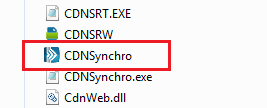
![]() Funkcje automatu dostępne są z menu rozwijanego spod prawego przycisku myszy.
Funkcje automatu dostępne są z menu rozwijanego spod prawego przycisku myszy.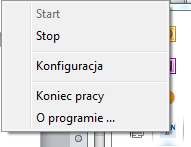
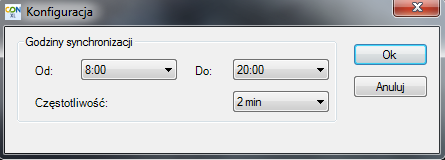
![]() oraz wyświetlany jest komunikat:
oraz wyświetlany jest komunikat: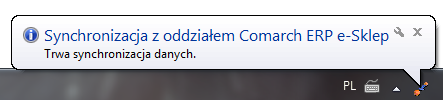
Synchronizacja z wykorzystaniem usługi
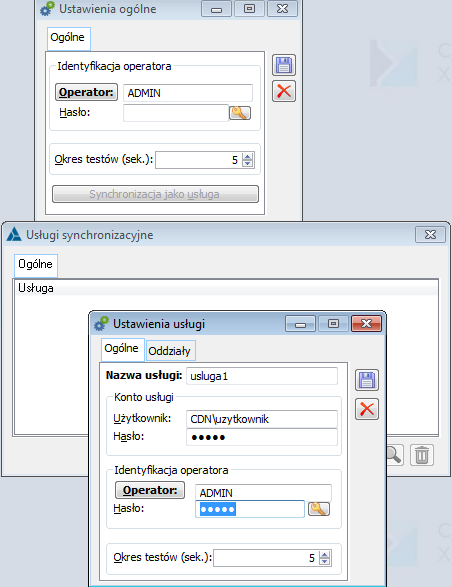
Status skonfigurowanej w Systemie ERP XL usługi można zweryfikować w Menadżerze Zadań, w zakładce Usługi.
